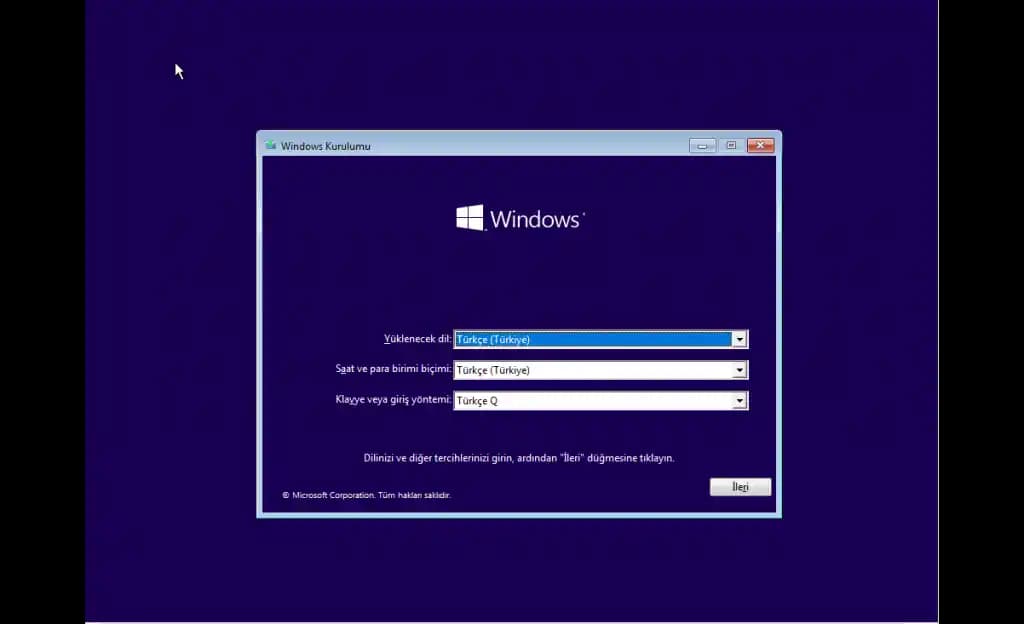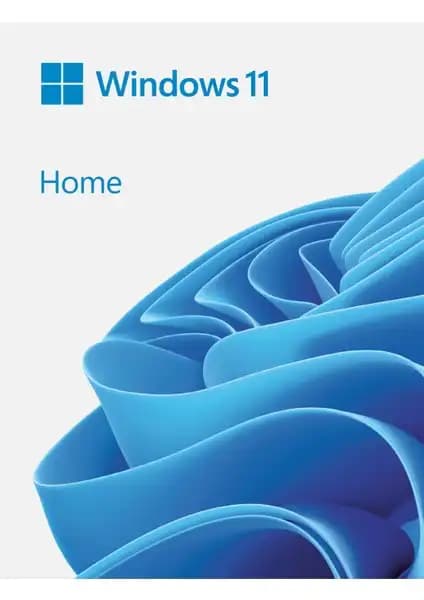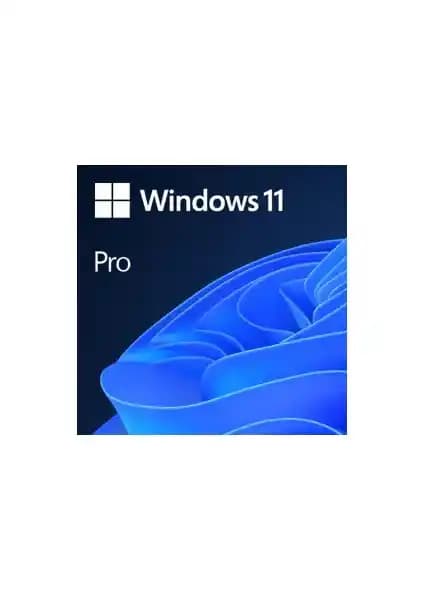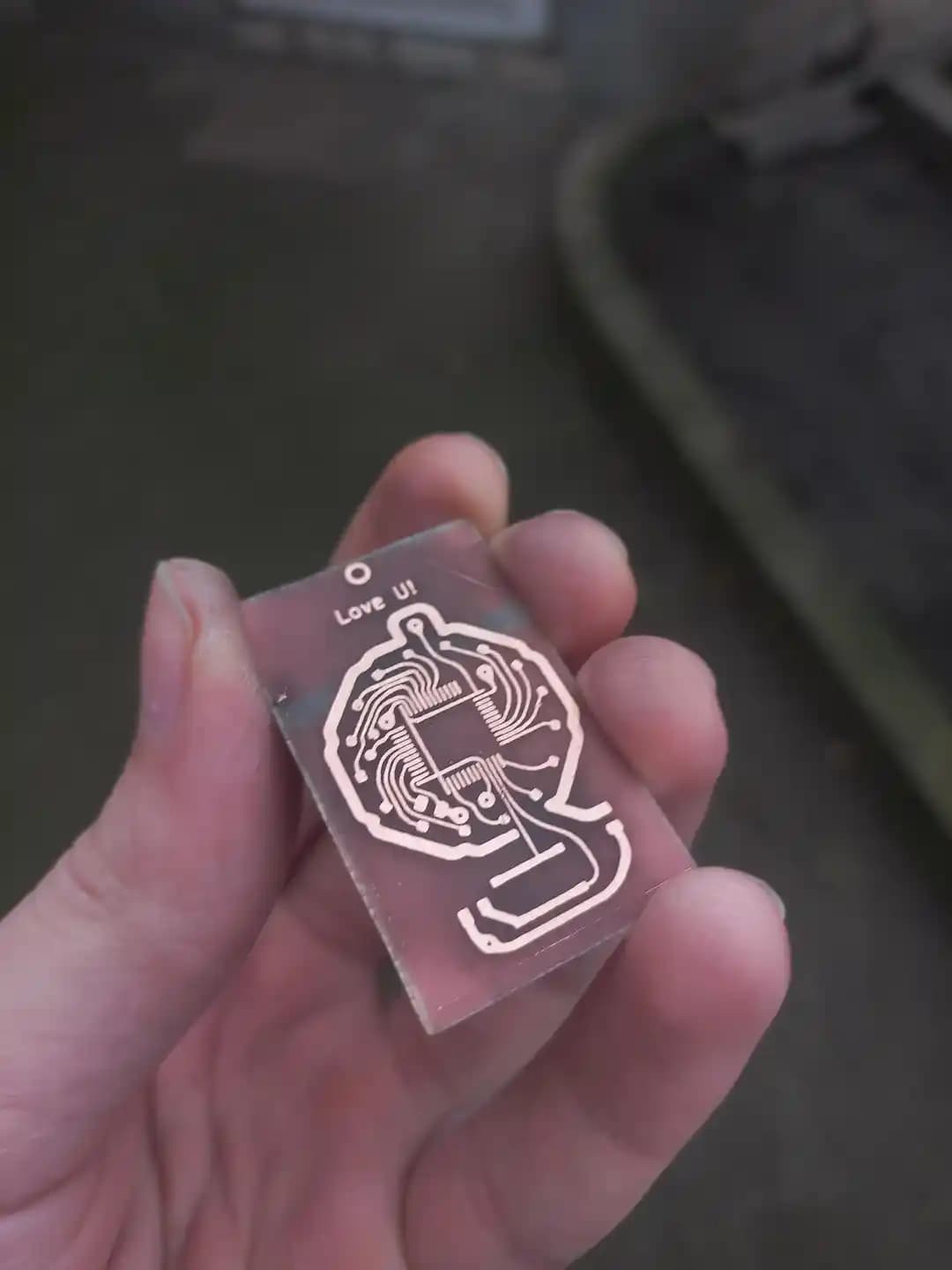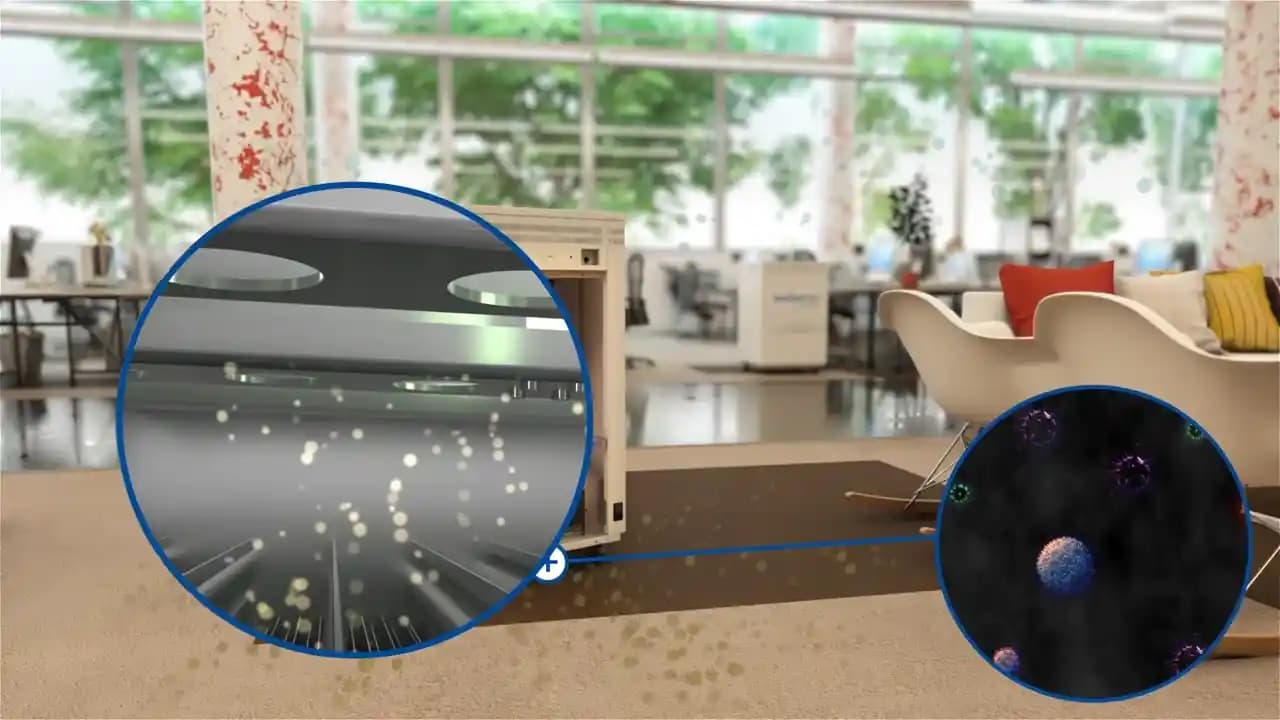Bilgisayar kullanıcılarının en sık karşılaştığı işlemlerden biri, ekran görüntüsü almak yani screenshot çekmektir. Bu işlem, özellikle eğitim, teknik destek veya kişisel notlar için oldukça kullanışlıdır. Windows işletim sistemi kullanıyorsanız, farklı araçlar ve tuş kombinasyonlarıyla ekran görüntüsü almanın çeşitli yollarını öğrenmek, günlük işlerinizi daha pratik hale getirebilir. İşte, Windows ekran görüntüsü alma konusunda detaylı ve kapsamlı bir rehber.
Ekran Görüntüsü Nedir ve Neden Önemlidir?
Benzer ürünleri özellik, fiyat ve kullanıcı yorumlarına göre karşılaştırın, doğru seçimi yapın.
Ekran görüntüsü, bilgisayar ekranında görünen herhangi bir alanın dijital kopyasını oluşturmak anlamına gelir. Bu işlemin önemi, bilgiyi hızlıca paylaşmak, teknik sorunları anlatmak veya önemli içerikleri kaydetmek gibi çeşitli amaçlara hizmet etmesidir. Özellikle eğitim ve iş hayatında, ekran görüntüleri iletişimi kolaylaştırır ve zaman kazandırır.
Windows'ta Ekran Görüntüsü Almanın En Yaygın Yolları
Windows kullanıcılarının en çok tercih ettiği yöntemler arasında klavye kısayolları, yerel araçlar ve üçüncü parti uygulamalar bulunur. Her bir yöntemin avantajları ve kullanım alanları farklıdır, bu yüzden ihtiyaçlara göre uygun olanı seçmek önemlidir.
Ayrıca Bakınız
1. PrtSc (Print Screen) Tuşu ile Ekran Görüntüsü
En temel ve en yaygın yöntem, Print Screen (PrtSc) tuşunu kullanmaktır.
Tüm ekranın görüntüsünü kaydetmek için: Sadece PrtSc tuşuna basmanız yeterlidir. Bu, ekranın tamamını panoya kopyalar. Ardından, herhangi bir resim düzenleyiciye (Paint, Photoshop vb.) yapıştırıp kaydedebilirsiniz.
Aktif pencerenin ekran görüntüsü için: Alt tuşu ile birlikte PrtSc tuşuna basılır (
Alt + PrtSc). Bu, sadece aktif pencerenin görüntüsünü alır.Belirli bir alanın ekran görüntüsü için: Windows 10 ve sonrası sürümlerde, Windows logo tuşu + Shift + S kombinasyonu kullanılır. Bu kombinasyon, ekranın üst kısmında bir seçim aracı açar ve kullanıcının belirlediği bölgenin görüntüsünü alır.
2. Ekran Alıntısı Aracı (Snipping Tool)
Windows’un Ekran Alıntısı aracı, ekran görüntüsü almak ve düzenlemek için gelişmiş seçenekler sunar. Bu araç sayesinde:
Serbest biçimli kesim yapabilirsiniz.
Dikdörtgen veya pencere bazlı görüntüleri yakalayabilirsiniz.
Alınan görüntüyü düzenleme ve kaydetme imkânı sağlar.
Kullanımı oldukça basittir: Aracı açın, yeni alıntı yapın ve istediğiniz bölgeyi seçin. Bu yöntem, özellikle sık sık ekran görüntüsü alan kullanıcılar için oldukça pratiktir.
3. Windows 10 ve Daha Yeni Sürümdeki Kısayollar
Windows 10 ve sonrası için çeşitli kısayollar, ekran görüntüsü alma işlemini hızlandırır:
PrtSc ve Windows Tuşu + PrtSc: Bu kombinasyon, ekranın tamamını otomatik olarak kaydeder ve "Resimler" klasöründe "Ekran Görüntüleri" isimli klasör oluşturur.
Windows Tuşu + G: Bu kombinasyon, Windows Oyun Çubuğu'nu açar ve ekran kaydetme, ekran görüntüsü alma gibi özellikler sunar. Özellikle oyun oynarken ekran görüntüsü almak için kullanılır.
4. Üçüncü Taraf Uygulamalar
Bazı kullanıcılar, daha gelişmiş özellikler ve düzenleme araçları sunan üçüncü parti uygulamalara yönelir. Örneğin:
Lightshot: Hızlı ve kolay ekran görüntüsü alıp, düzenleme yapmaya olanak tanır.
ShareX: Otomatik yükleme, düzenleme ve paylaşım özellikleriyle kapsamlı bir araçtır.
Bu uygulamalar, özellikle profesyonel ihtiyaçlar veya sürekli ekran görüntüsü alanlar için faydalı olabilir.
Ekran Görüntüsü Alırken Dikkat Edilmesi Gerekenler
Her yöntemin kendine has avantajları ve kullanım alanları vardır. Ancak, ekran görüntüsü alırken şu noktalara dikkat etmek gerekir:
Gizlilik ve Güvenlik: Kişisel veya gizli bilgilerin bulunduğu ekranların görüntüsünü paylaşmadan önce dikkatli olunmalı, gerekirse gizlenmesi gereken alanlar bulanıklaştırılmalıdır.
Dosya Formatı: En yaygın formatlar PNG ve JPEG'dir. PNG, kalite kaybı olmadan yüksek çözünürlük sağlar.
Düzenleme ve Kaydetme: Ekran görüntüsünü aldıktan sonra düzenleme, kırpma veya açıklama ekleme işlemleri gerekebilir. Bu nedenle, kullanacağınız araçların düzenleme özelliklerini de göz önünde bulundurun.
Sonuç
Windows işletim sisteminde ekran görüntüsü almak, çeşitli araçlar ve kısayollar sayesinde oldukça kolay ve hızlı hale gelir. İster temel PrtSc tuşu, ister gelişmiş araçlar veya üçüncü parti uygulamalar kullanın, ihtiyaçlarınıza en uygun yöntemi seçerek verimliliğinizi artırabilirsiniz. Günümüzde, ekran görüntüsü almak sadece bir işlem değil, iletişimi ve bilgi paylaşımını kolaylaştıran güçlü bir araçtır. Bu yüzden, doğru yöntemi kullanmak, hem zaman kazanır hem de işlerinizin daha düzenli ve profesyonel görünmesini sağlar.